Cách tải xuống phim và chương trình từ Disney+
Disney+ là ngôi nhà của hàng trăm bộ phim và chương trình từ Disney, Pixar, Marvel, Lucasfilm, NatGeo và 21st Century Fox. Bạn cũng có thể chọn từ một số đăng ký Disney+ khác nhau, một số đăng ký trong số đó có thêm lợi ích tải xuống ngoại tuyến.
Với tính năng này, bạn sẽ có thể xem phim và chương trình Disney+ ngay cả khi thiết bị của bạn không có kết nối internet. Lý tưởng cho những chuyến đi máy bay dài và xem ngoài mạng lưới, chúng tôi đã tiếp tục và tập hợp hướng dẫn này về cách tải xuống phim và chương trình từ Disney+ để con bạn có thể thưởng thức Moana trên những chuyến đi ô tô dài đó hoặc khi bạn đơn giản là không có quyền truy cập Wi-Fi.
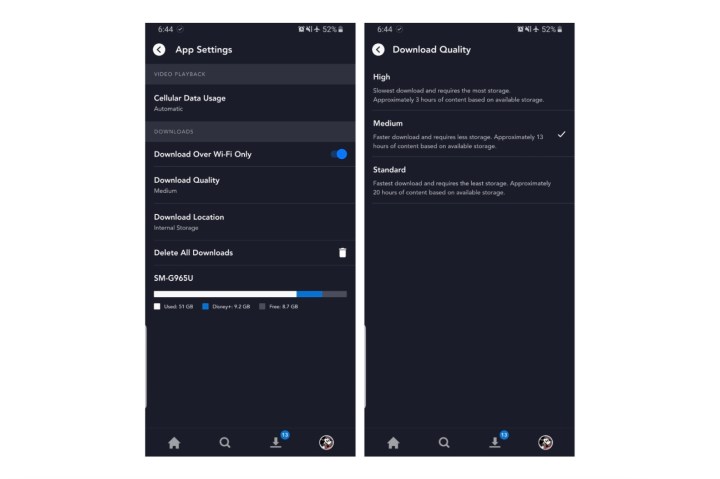
Chọn chất lượng tải xuống của bạn
Trước khi giải trí, hãy nói về kích thước tệp. Nếu bạn đang gặp khó khăn về dung lượng lưu trữ trên điện thoại thông minh iPhone hoặc Android của mình, Disney + sẽ bao gồm một tính năng có chất lượng thay đổi cho phép bạn hy sinh độ trung thực hình ảnh để có được dấu chân kỹ thuật số nhỏ hơn.
Mở ứng dụng Disney+ trên điện thoại thông minh của bạn (iOS, Android) và nhấp vào biểu tượng hồ sơ của bạn ở dưới cùng bên phải. Từ đó, điều hướng đến Cài đặt ứng dụng > Chất lượng tải xuống. Bạn sẽ thấy các tùy chọn cho tiêu chuẩn, trung bình và cao.
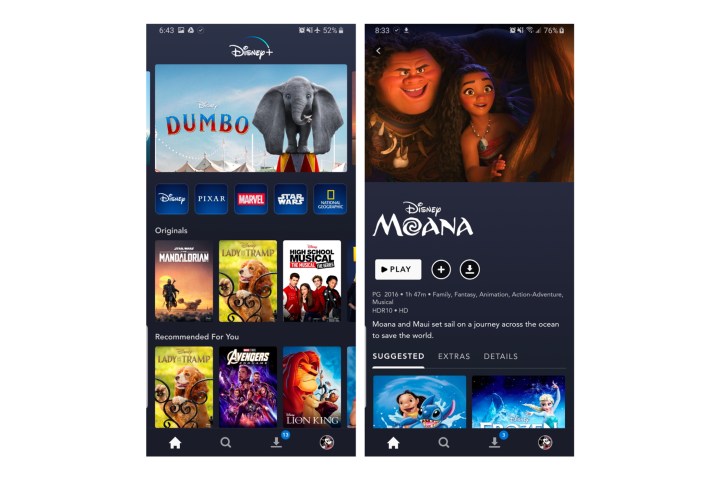
Tải xuống nội dung của bạn
Vì bạn có thể xem ngoại tuyến mọi tựa phim Disney+ nên không cần phỏng đoán hoặc lọc để tìm nội dung có thể tải xuống. Phần khó nhất của nhiệm vụ cụ thể này là tìm ra nội dung bạn muốn xem. Khi bạn đã tìm ra điều đó, tất cả những gì bạn cần làm từ danh sách phim hoặc chương trình là nhấn vào nút tải xuống, nằm ở ngoài cùng bên phải của nút Phát bên dưới logo của tiêu đề. Đối với các chương trình, bạn cũng có thể tìm thấy nút tải xuống riêng bên cạnh mỗi tập nếu bạn không muốn xem cả phần.
Disney chăm sóc phép thuật từ đó. Đây là quá trình tải xuống tương đối nhanh qua Wi-Fi, đặc biệt là ở chất lượng thấp hơn, vì vậy bạn có thể tải xuống hàng chục bộ phim trong vài giờ trước chuyến bay nếu bạn quên làm điều đó vào đêm hôm trước.
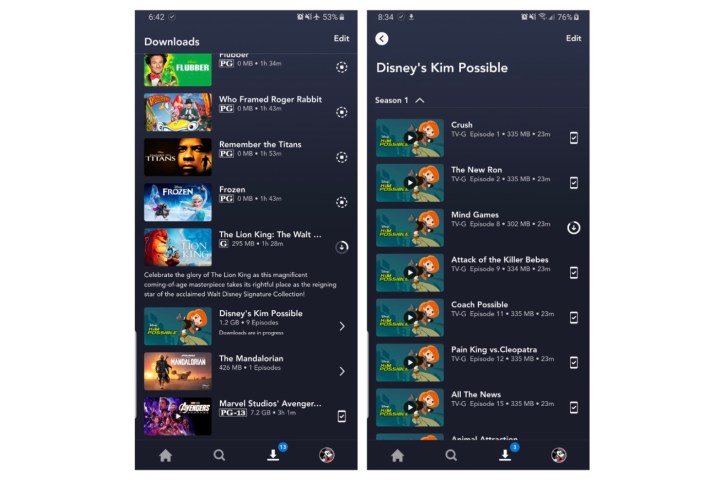
Xem phim và chương trình đã tải xuống của bạn
Tất cả những gì còn lại phải làm bây giờ là tận hưởng chính mình! Một cách dễ dàng để tìm các bản tải xuống của bạn là nhấn vào biểu tượng tải xuống, biểu tượng này luôn hiển thị ở phía dưới bên phải của ứng dụng Disney+. Tất cả nội dung của bạn sẽ được liệt kê ở đây, được sắp xếp theo thời điểm bạn tải xuống. Nhấn vào nút phát trên hình thu nhỏ của bất kỳ nội dung nào bạn muốn xem và bắt đầu.
Các tập được liệt kê hơi khác một chút chúng được lồng dưới một nhãn duy nhất và việc nhấn vào đó sẽ hiển thị tất cả các tập bạn đã tải xuống cho chương trình đó, được nhóm theo phần.
Bạn cũng có thể tìm thấy những tựa sách này thông qua việc tìm kiếm và duyệt web thường xuyên. Bạn sẽ biết nội dung nào đó có sẵn để xem ngoại tuyến nếu bạn thấy biểu tượng điện thoại thông minh nơi nút tải xuống thường nằm.
Tôi cần bao nhiêu dung lượng lưu trữ?
Lượng không gian lưu trữ mà mỗi tiêu đề sử dụng chủ yếu dựa trên độ dài và độ phân giải của video, đồng thời với các biến số khác được đưa vào phương trình lớn nhất là cài đặt chất lượng của bạn con số này có thể khác nhau rất nhiều.
Chúng tôi đã tải xuống ba phim có độ dài và độ phân giải tương tự nhau - một số phim Chiến tranh giữa các vì sao, mỗi phim chỉ có thời lượng hơn hai giờ để xem mỗi tùy chọn ảnh hưởng như thế nào đến kích thước tệp. Empire Strikes Back ở chất lượng tiêu chuẩn là 0,92 GB trong thời gian chạy 2 giờ 7 phút, trong khi A New Hope ở mức trung bình cần 1,4 GB trong 2 giờ 4 phút. Đó là một bước nhảy khiêm tốn so với Return of the Jedi ở chất lượng cao, cần 5,5 GB trong 2 giờ 14 phút. Đối với các chương trình truyền hình, một tập phim dài 39 phút của The Mandalorian ở chất lượng cao chiếm 1,5 GB nhưng chỉ 270 MB ở chất lượng tiêu chuẩn và 424 MB ở chất lượng trung bình. Cuối cùng, với thời gian chạy 3 giờ 1 phút, The Avengers: End Game cần tới 7,1GB.
Sử dụng dữ liệu ở trên, bạn có thể ước tính sơ bộ lượng dung lượng bạn cần để lưu trữ mọi thứ bạn muốn. Bạn có thể trộn và kết hợp bằng cách điều chỉnh cài đặt chất lượng trước khi bắt đầu tải xuống. Bây giờ cũng là thời điểm tuyệt vời để đặt xem bạn có cần kết nối Wi-Fi để tải xuống nội dung hay không, một tùy chọn mà những người có dữ liệu hạn chế chắc chắn nên xem xét. Theo mặc định, Disney+ chỉ cho phép tải xuống qua Wi-Fi.
Những gì có sẵn?
Như đã giải thích ở trên, mọi thứ trong danh mục Disney+ đều có thể được tải xuống để sử dụng ngoại tuyến. Cho dù đó là toàn bộ mùa phim Darkwing Duck hay từng bộ phim từ Vũ trụ Điện ảnh Marvel, nếu phim có trên Disney+, bạn đều có thể tải xuống.
Không giống như một số dịch vụ khác, Disney+ khá lỏng lẻo về các hạn chế. Để bắt đầu, bạn có thể tải xuống một tiêu đề trên tối đa 10 thiết bị khác nhau cùng một lúc và bạn có thể tải xuống bất kỳ tiêu đề nào trong số chúng bao nhiêu lần tùy thích. Điều duy nhất Disney yêu cầu là bạn kết nối với Disney+ sau mỗi 30 ngày.
Làm cách nào để xóa tiêu đề?
Cuối cùng, bạn sẽ muốn nhường chỗ cho một cái gì đó mới. Cho dù bạn muốn xóa một tiêu đề hay một loạt tiêu đề cùng một lúc, Disney+ đều giúp công việc này trở nên đơn giản một cách thú vị.
Bước 1: Khi bạn muốn xóa tiêu đề khỏi thiết bị của mình, quá trình này đơn giản hơn nhiều so với việc tải xuống tệp. Trên thực tế, bạn sẽ chỉ mất vài giây để xóa nội dung nào đó khỏi Disney+.
Trước tiên, hãy tìm nội dung của bạn bằng cách đi tới phần tải xuống. Bạn có thể truy cập khu vực tải xuống bằng cách nhấn vào biểu tượng thứ hai từ bên phải trên thanh điều hướng của ứng dụng.
Tìm phim bạn muốn xóa và nhấp vào biểu tượng điện thoại thông minh ở bên phải tiêu đề của phim. Chọn Xóa bản tải xuống và tiêu đề sẽ tự xuất hiện ngay khỏi bộ nhớ điện thoại thông minh của bạn. Nếu bạn đang xóa một số phim hoặc chương trình đã chọn thì đây là cách đơn giản để thực hiện việc đó.
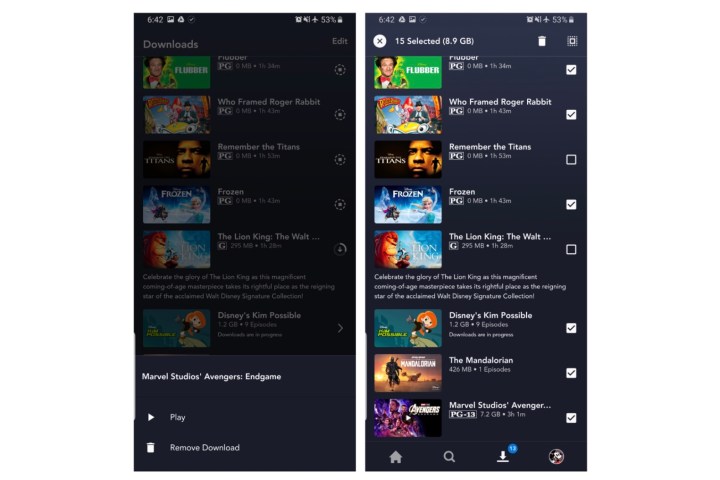
Bước 2: Bạn có một số tùy chọn để xóa hoàn toàn các tiêu đề khỏi trang Disney+ của mình sau khi chúng được tải xuống.
Trong phần Tải xuống, bạn sẽ thấy nút Chỉnh sửa ở góc trên bên phải màn hình. Chọn Chỉnh sửa và nhanh chóng, một số ô vuông sẽ bắt đầu xuất hiện bên cạnh mỗi tiêu đề phim hoặc chương trình truyền hình trên màn hình của bạn. Bạn có thể nhấp vào các ô vuông đó để chọn một tiêu đề cụ thể hoặc chọn một số tùy chọn nội dung cùng một lúc. Bấm vào bao nhiêu ô vuông mà bạn muốn xóa tùy thích.
Sau khi lựa chọn, hãy nhấn vào biểu tượng thùng rác để xóa chúng vĩnh viễn. Chỉ trong vài cú nhấp chuột, bạn có thể sửa đổi thư viện của mình để xuất hiện theo ý muốn. Nếu bạn muốn xóa tất cả các tiêu đề đã tải xuống, hãy nhấp vào nút Chọn Tất cả để đánh dấu mọi tiêu đề. Sau đó nhấn vào biểu tượng thùng rác. Nếu bạn vô tình đánh dấu tất cả các tiêu đề của mình nhưng muốn bỏ chọn chúng, chỉ cần nhấn vào nút Chọn tất cả lần thứ hai.
Nếu bạn đang tìm cách xóa hàng loạt tùy chọn nhanh hơn thì Disney+ có một tính năng mà bạn có thể sử dụng. Nhấn vào biểu tượng hồ sơ của bạn ở phía dưới bên phải màn hình. Sau đó điều hướng đến Cài đặt và chọn Xóa tất cả tải xuống . Tùy chọn này sẽ chuyển tất cả các tựa sách của bạn vào thùng rác chỉ bằng một cú nhấp chuột, điều này sẽ nhanh chóng giải phóng dung lượng cho bất kỳ tựa game mới nào bạn muốn tải xuống tiếp theo.
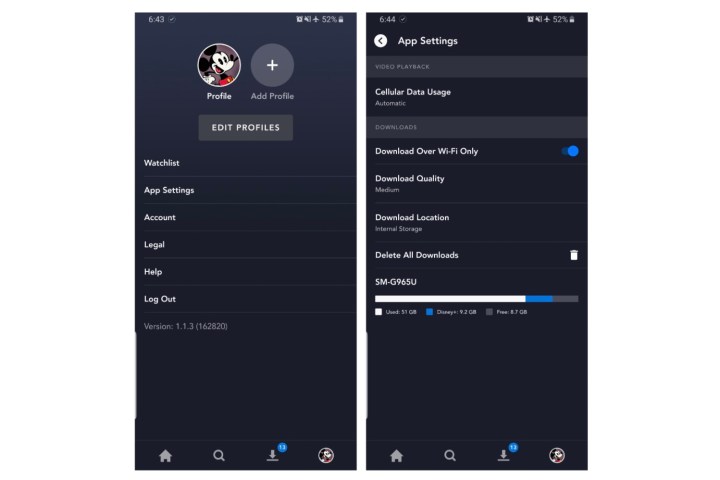
Chỉ một số đăng ký Disney+ nhất định mới cho phép bạn tải xuống phim và chương trình. Chúng bao gồm các tài khoản Disney+ Premium, Disney Bundle Trio Premium và Legacy Disney Bundle.
Nếu bạn có một trong các gói Disney+ ở trên với tài khoản Hulu (Không có quảng cáo) độc lập được liên kết, bạn cũng có thể tải xuống các tựa phim Hulu chọn lọc.
Xem nhiều nhất
Điện thoại bị nổi quảng cáo liên tục nên khắc phục thế nào
674,735 lượt xem3 cách sửa file PDF bạn không thể bỏ qua - Siêu dễ
461,087 lượt xemMẹo khắc phục điện thoại bị tắt nguồn mở không lên ngay tại nhà
241,614 lượt xemCách xoá đăng lại trên TikTok (và tại sao bạn nên làm như vậy)
217,016 lượt xemLý giải vì sao màn hình cảm ứng bị liệt một phần và cách khắc phục
196,868 lượt xem





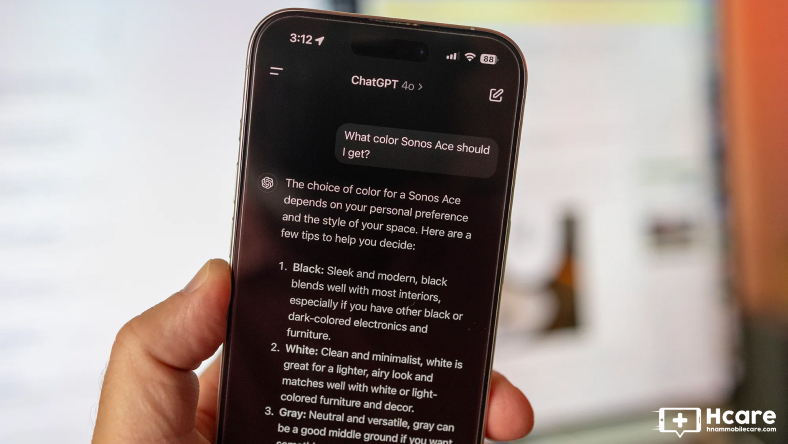
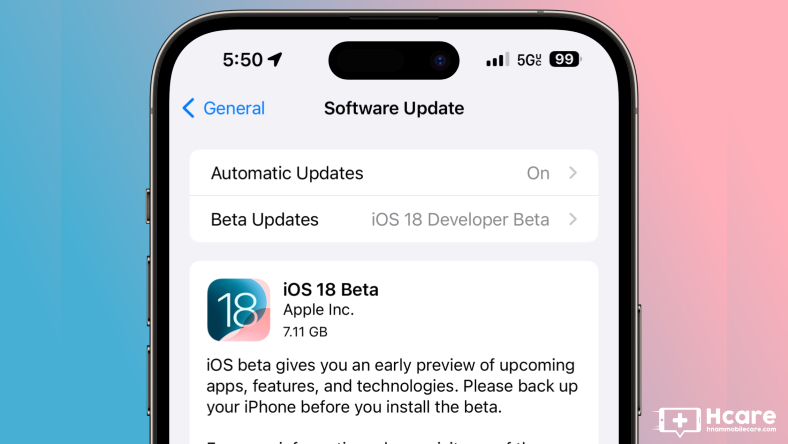






Thảo luận
Chưa có thảo luận nào về Bài viết Cách tải xuống phim và chương trình từ Disney+